Kompres video
- 1. Kompres video/audio dalam format yang berbeda+
-
- 1.1 Kompres MP4 di Windows & Mac
- 1.2 Mengurangi ukuran MP4
- 1.3 Ubah Ukuran Video MP4 Online
- 1.4 Compress MP4 Online
- 1.5 Kompresor MP4 GRATIS
- 1.6 Compress FLV
- 1.7 Kompres MKV
- 1.8 Compress MOV
- 1.9 Compress MOV Online
- 1.10 Compress WMV
- 1.11 COMRPESS M4V
- 1.12 Kompres MPEG/3GP
- 1.13 Kompres file H264
- 1.14 file avi kompres
- 1.15 Kurangi ukuran MKV
- 1.16 Top 5 Webm Compressors
- 1.17 Compress WAV GRATIS ONLINE
- 1.18 Perangkat Lunak Kompresi FLAC
- 1.19 5 Pengubah Ukuran MP3 Online
- 1.20 Compress M4A File Gratis Online
- 2. Kompres video dari perangkat/aplikasi+
-
- 2.1 Compress Video iPhone
- 2.2 Compress Camcorder Video
- 2.3 Kompres video GoPro
- 2.4 Compress Video QuickTime
- 2.5 Video Fraps Kompres
- 2.6 12 Kompresor File Terbaik untuk Android
- Batas ukuran video 2,7 mms untuk iPhone/Android
- 2.8 Singkat video di iPhone
- 2.9 10 Aplikasi Kompresor Video Android/iPhone
- 2.10 8 Pengubah Ukuran Video Terbaik untuk Android
- 3. Kompres video dengan aplikasi yang berbeda+
-
- 3.1 Ubah Ukuran Video di iMovie
- 3.2 Buat Video Ubah Ukuran VLC
- 3.3 Buat video windows movie pembuat ukuran video
- 3.4 Aplikasi yang berbeda untuk mengompres video
- 3.5 Kompres video dengan alternatif Windows Media Player
- 3.6 Gunakan FFMPEG untuk mengubah ukuran video
- 3.7 Kompresor Apple 4 Alternatif
- 3.8 6 Alternatif Clipchamp Terbaik
- 3.9 7 Pemotong dan Kompresor Video Terbaik
- 3.10 Alternatif Kompresor Video Handbrake
- 4. Kompres video untuk tujuan yang berbeda+
-
- 4.1 Kompres video untuk email
- 4.2 Compress Video untuk Web
- 4.3 Compress Video untuk YouTube
- 4.4 Compress Video untuk Vimeo
- 4.5 Compress Video untuk Facebook, Instagram
- 4.6 Kompresi Video Twitter
- 4.7 Ubah Ukuran Video Facebook
- 4.8 Ubah Ukuran Video Instagram
- 4.9 Kompres Ukuran Video YouTube
- 4.10 Video kompres untuk DVD
- 4.11 Kirim file besar melalui email
- 4.12 Kompres file untuk whatsapp
- 4.13 Kirim video panjang di whatsapp
- 5. Tip & Trik Lainnya+
-
- 5.1 Panduan Lengkap untuk Mengompres Video
- 5.2 Kompresor Video Gratis
- 5.3 13 Kompresor Video Terbaik
- 5.4 10 Kompresor Video Terbaik untuk Mac
- 5.5 Kompresor Audio Teratas
- 5.6 8 Kompresor Audio Gratis Terbaik Online
- 5.7 Kompres file ke ukuran kecil
- 5.8 Compress HD/FHD (4K/1080p) Video
- 5.9 Kompres video
- 5.10 Format Video Terkompresi
- 5.11 Perangkat Lunak Kompresi Top 8 2019
- 5.12 9 Compressor File Terbaik
- 5.13 Cara membuat file lebih kecil
- 5.14 Cara membuat video lebih kecil
- 5.15 Kompresi Lossless
- 5.16 10 Cara Terbaik Mengurangi Ukuran Video
- 5.17 Kompres file & folder
- 5.18 Compress Folder Online dan Gratis
- 5.19 6 Konverter Ukuran Online Terbaik
- 5.20 10 Cara Terbaik Mengirim Video Besar
- 5.21 5 Video Resizer Terbaik
- 5.22 Reducer Ukuran File Top 6
- 5.23 Perpendek video online dan gratis
- 5.24 Ubah MP4/MP3 Bitrate
- 5.25 11 Cara untuk Mengompres Video Online Gratis
All Topic
- DVD Users
- Social Media Users
- Camera Users
- Photography
- Creative Design
- Movie Users
- Travelling Fans
- Educational Users
- More Solutions
- Holidays
- Game Lovers
6 Cara Terbaik untuk Mengkompres Video yang Online dan Gratis
by Christine Smith • 2023-04-11 19:44:39 • Proven solutions
Video akan menarik lebih banyak perhatian daripada teks. Menggunakan judul atau latar belakang video pasti akan meningkatkan daya tarik situs web atau blog yang Anda jalankan. Namun di sisi lain, jika video Anda membutuhkan waktu lama untuk termuat, hal itu akan menimbulkan efek negatif. Jadi tidak peduli seberapa menarik atau bermanfaatnya video Anda, mereka harus dioptimalkan ke ukuran yang cepat dimuat, dan disinilah peran kompresi video web sangat penting.
Selain itu, jika Anda ingin berbagi beberapa video yang menarik dengan teman dan orang lain, Anda harus mengunggahnya ke YouTube, Facebook, dan situs sosial lainnya. Video berukuran besar dan berkualitas tinggi tidak hanya akan menyerang data Anda, tetapi juga menguji kesabaran Anda saat menguploadnya. Oleh karena itu, untuk memperlancar seluruh proses, kebutuhan akan kompresi video web meningkat. Hari ini, artikel ini akan memberitahukan Anda 6 cara terbaik untuk mengompres video untuk situs web online dan gratis.
AniSmall for Desktop
losing quality.

- Bagian 1. Perangkat Lunak Kompresi Video Terbaik untuk Mengompres Video Web tanpa Kehilangan Kualitasnya
- Bagian 2. 4 Kompresor Lainnya untuk Mengompres Video Web
Bagian 1. Perangkat Lunak Kompresi Video Terbaik untuk Mengompres Video Web tanpa Kehilangan Kualitasnya
Di antara daftar kompresor yang baik, Wondershare UniConverter (awalnya disebut Wondershare Video Converter Ultimate) terbukti telah menjadi kompresor video terbaik untuk web, karena fitur dan fungsinya yang menakjubkan. Alat profesional ini memungkinkan ita menurunkan ukuran video dengan mengubah formatnya, memilih kecepatan bit video, resolusi, dan kecepatan frame. Selain itu juga bisa mengoptimalkan video Anda dengan memotong dan memangkas bagian yang tidak diinginkan. Untuk mengubah ukuran banyak file, pemrosesan batch juga tersedia. Fitur lain yang membuat perangkat lunak ini menjadi yang terbaik di kelasnya, ia mendukung lebih dari 1000 format, mengunduh video dari lebih dari 10.000 situs, mentransfer video, burn DVD, dll. Jadi tidak masalah apakah Anda ingin mengompres MP4 untuk web, atau memiliki format video lain untuk mengurangi ukurannya, Wondershare UniConverter (awalnya disebut Wondershare Video Converter Ultimate) tersedia untuk Anda.
Wondershare UniConverter - Pengonversi Video Terbaik untuk Mac/Windows
-
Kompres MP4 dan 1000+ format video ukuran file lainnya untuk web tanpa kehilangan kualitasnya.
-
Ubah resolusi video, kecepatan bit, format, ukuran file, dan aspek lainnya untuk mengurangi ukuran video.
-
90 kali lebih cepat dibandingkan kompresor biasa lainnya, karena menggunakan teknologi APEXTRANS terbaru.
-
Memangkas, memotong, menambahkan watermarks, menerapkan efek ke video sebelum konversi dan kompresi.
-
Download video dari situs web seperti YouTube, Facebook, Twitter, dan lainnya dengan menggunakan URL.
-
Toolbox serbaguna yang bisa menambahkan subtitle, memperbaiki metadata video, membuat GIF, membakar DVD, dan alat perekam layar.
-
OS yang didukung: Windows 10/8/7/XP/Vista, macOS 11 Big Sur, 10.15 (Catalina), 10.14, 10.13, 10.12, 10.11, 10.10, 10.9, 10.8, 10.7, 10.6.
Langkah-langkah untuk mengkompres video menggunakan Wondershare UniConverter (awalnya Wondershare Video Converter Ultimate):
Langkah 1 Buka UniConverter dan tambahkan video.
Instal dan luncurkan perangkat lunak Wondershare UniConverter di PC/Mac Anda. Untuk menambahkan file video yang ingin Anda kompres, Anda bisa menarik dan menjatuhkan atau mengeklik tombol +Tambah Filedan mencari video yang Anda inginkan di PC Anda.
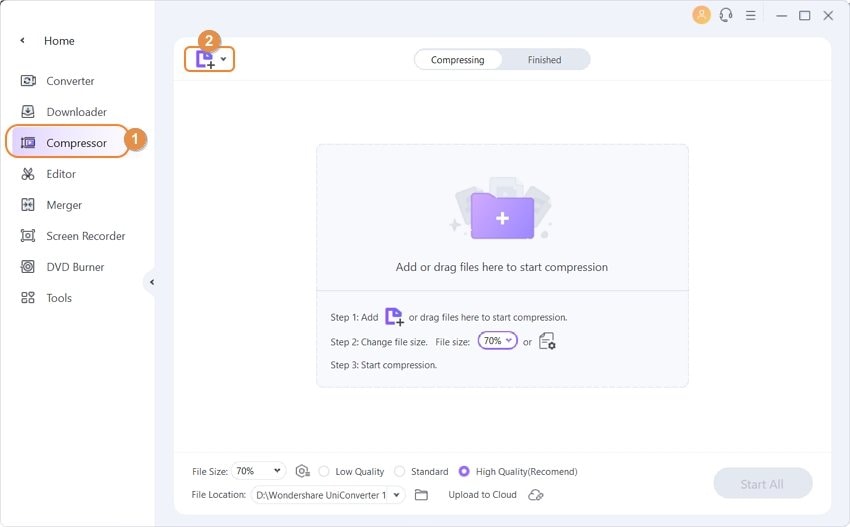
Langkah 2 Pilih format output dan atur pengaturan kompresi
Bekerja sebagai kompresor video web, perangkat lunak ini melakukan kompresi video dalam beberapa cara.
Metode 1: Pilih format Webm
Klik ikon Pengaturan di samping pilihan Kompres dan pilih format dan resolusi WebM. Ada format standar yang bisa Anda pilih untuk mengupload video ke situs tertentu seperti YouTube, Facebook, dan Vimeo.
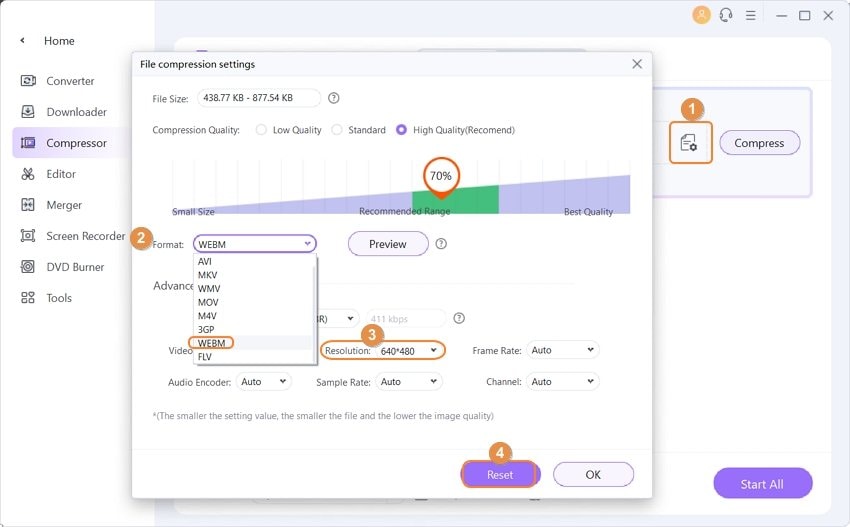
Metode 2: Mengubah pengaturan video
Anda juga bisa mengubah pengaturan video agar tampak sempurna untuk web. Klik Kompresor Video dari antarmuka utama, dan Anda akan menemukan ikon Pengaturan untuk mengubah pengaturan kompresi seperti ukuran file, kecepatan bit, resolusi video, format video, dan lainnya. Anda dapat mengeklik tombol Preview untuk memeriksa perubahan.
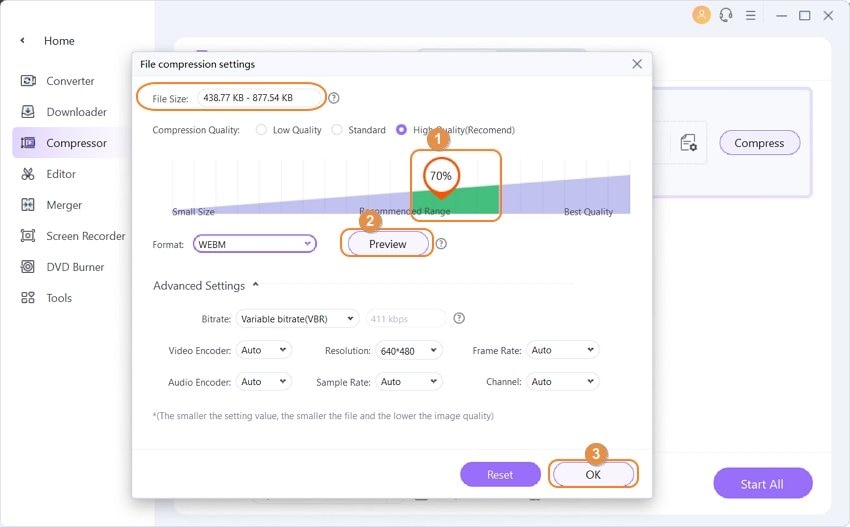
Alternatifnya, di sudut kiri bawah antarmuka, Anda bisa memilih untuk menekan menu drop-down untuk menyesuaikan ukuran file.
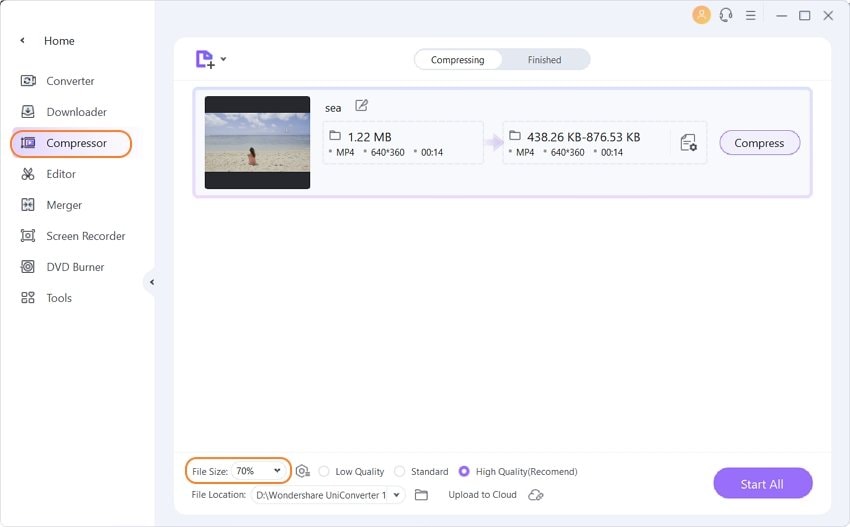
Metode 3: Pangkas dan potong video untuk web
Video yang ditambahkan juga dapat dioptimalkan dengan memangkas atau memotong bagian yang tidak diinginkan. Untuk melakukan ini, klik ikon pangkas dan potong di bawah video yang ditambahkan pada tab Converter.
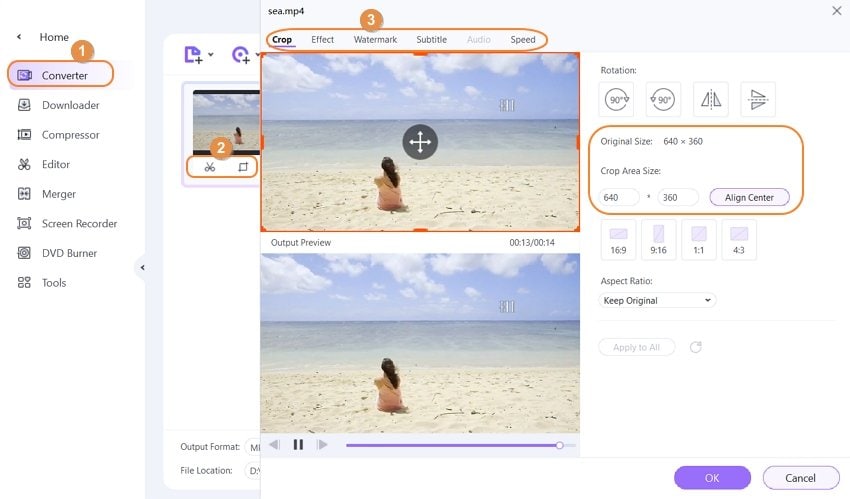
Langkah 3 Mulai mengompresi video untuk web
Setelah semua pengaturan selesai, preview ukuran video sebelum dan sesudah ditambahkan. Tekan tombol Mulai Semua untuk memulai proses. Video terkompresi dapat diatur dari tab Selesai atau klik ikon Lokasi File di bagian bawah antarmuka utama.
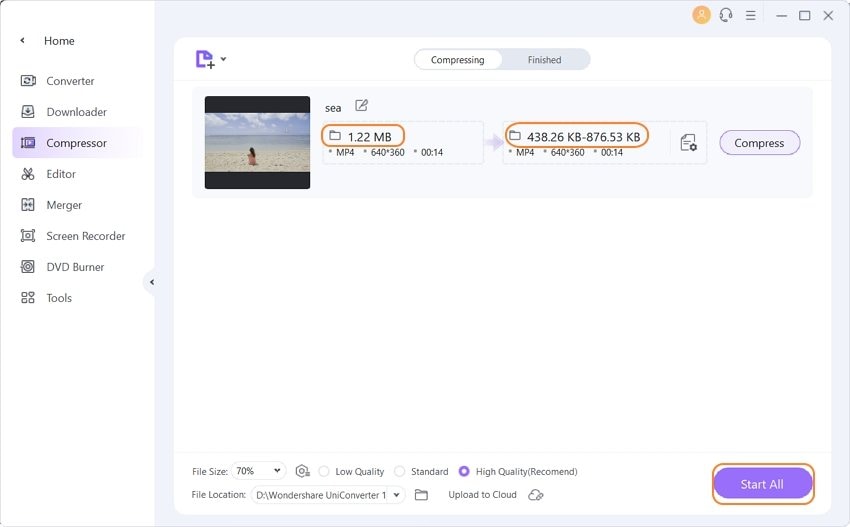
Jika Anda ingin menemukan cara yang lebih mudah untuk mengompres ukuran video untuk situs web, pelajari juga bagaimana cara mengompres ukuran video dengan beberapa klik untuk mengikuti langkah mudah menggunakan Wondershare UniConverter (awalnya Wondershare Video Converter Ultimate).
Download Gratis Download Gratis

Bagian 2. Kompresor Lain untuk Mengompres Video untuk Web
Mencari alat lain untuk melakukan kompresi video untuk web? Kami telah mendata 4 program peringkat teratas untuk mempermudah pencarian Anda.
1. Windows Movie Maker
Windows Movie Maker adalah perangkat lunak yang hebat dan populer yang dibuat untuk perangkat berbasis Windows yang memiliki sejumlah fungsi seperti menambahkan transisi, efek, trek audio, narasi, mengompresi video, dll. Dengan menggunakan program ini, Anda bisa mengompres file yang paling tepat untuk diputar di berbagai jaringan dan penggunaan web. Selain itu, perangkat lunak ini memungkinkan pengaturan dan pemilihan video untuk digunakan dalam video berikutnya. Video juga dapat diposting langsung ke Facebook, YouTube, dan situs lainnya. Windows Movie Maker adalah pilihan yang tepat jika Anda masih pemula dalam hal mengedit video dan mencari program yang mudah untuk digunakan dan diatur. Informasi lebih lanjut tentang Windows Movie Maker dapat baca di Semua yang Perlu Anda Ketahui tentang Windows Movie Maker.
Kelebihan:
- Programnya gratis digunakan.
- Memungkinkan kompresi video web dengan pilihan berbeda.
- Cocok untuk slideshow foto.
Kekurangan:
- Alat pengeditannya terbatas kalau dibandingkan dengan program lain.
- Penggunaan terbatas hanya pada perangkat Windows.
Christine Smith
chief Editor